在安装Windows10操作系统时,使用光盘安装是一种常见且相对简单的方式。本文将详细介绍Win10光盘安装的步骤和注意事项,以帮助读者顺利完成系统的安装。
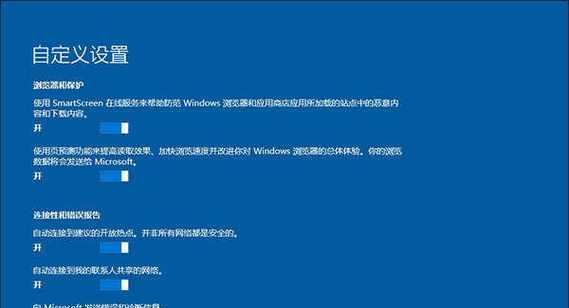
标题和
1.准备工作:
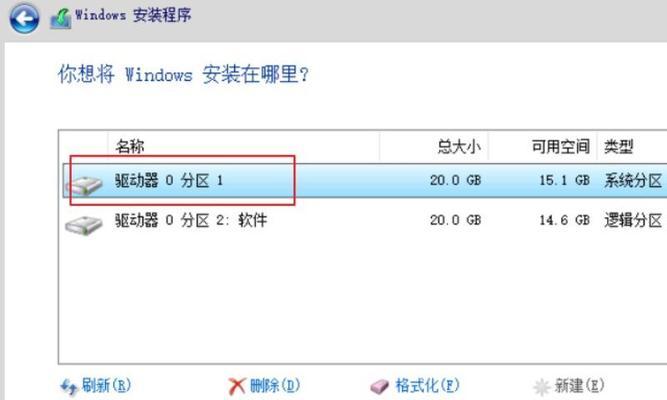
在进行光盘安装之前,需要准备一张Windows10安装光盘、一台支持光驱启动的计算机以及相关的驱动程序光盘。
2.检查硬件要求:
在开始安装前,确保计算机满足Windows10的最低硬件要求,例如处理器、内存和硬盘空间等方面。
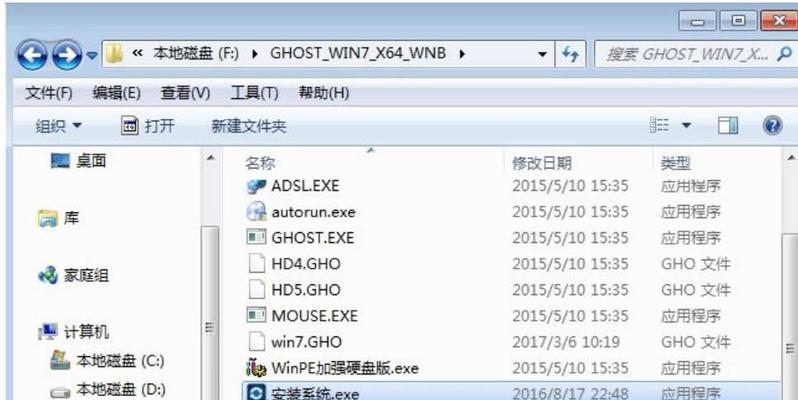
3.设置启动顺序:
进入计算机的BIOS设置界面,将光驱设置为首选启动设备,确保系统从光盘启动。
4.插入安装光盘:
将准备好的Windows10安装光盘插入计算机的光驱,并重新启动计算机。
5.进入安装界面:
在计算机重新启动后,按照屏幕上的提示,选择启动光盘进行安装。进入安装界面后,选择语言、时区和键盘布局等参数。
6.接受协议:
阅读并接受微软的许可条款,然后点击“下一步”继续安装。
7.确定安装类型:
选择“自定义”安装类型,可以根据需要对系统进行个性化的设置。
8.分区和格式化:
在安装界面中,选择硬盘分区并进行格式化。注意备份重要数据,避免误操作导致数据丢失。
9.安装系统文件:
Windows10会自动安装系统文件,这个过程可能需要一些时间,请耐心等待。
10.完成设置:
在系统安装完成后,按照屏幕上的指引进行基本设置,如创建用户账户、输入产品密钥等。
11.更新驱动程序:
安装完系统后,插入驱动程序光盘,更新计算机的硬件驱动程序,确保系统正常运行。
12.安装常用软件:
根据个人需求,安装常用的软件和工具,以便提高工作和娱乐效率。
13.防护系统安全:
安装完系统后,及时更新并安装杀毒软件、防火墙等安全软件,保护计算机免受病毒和网络攻击。
14.恢复重要数据:
将之前备份的重要数据进行恢复,确保不会因系统安装而丢失重要文件。
15.安装完成:
完成以上步骤后,系统安装成功。现在您可以享受使用全新的Windows10操作系统了!
通过本文的光盘安装教程,您可以轻松了解并掌握Win10系统的光盘安装步骤和注意事项。希望这篇文章能够帮助到您顺利安装和使用Windows10操作系统。
标签: 光盘安装教程

